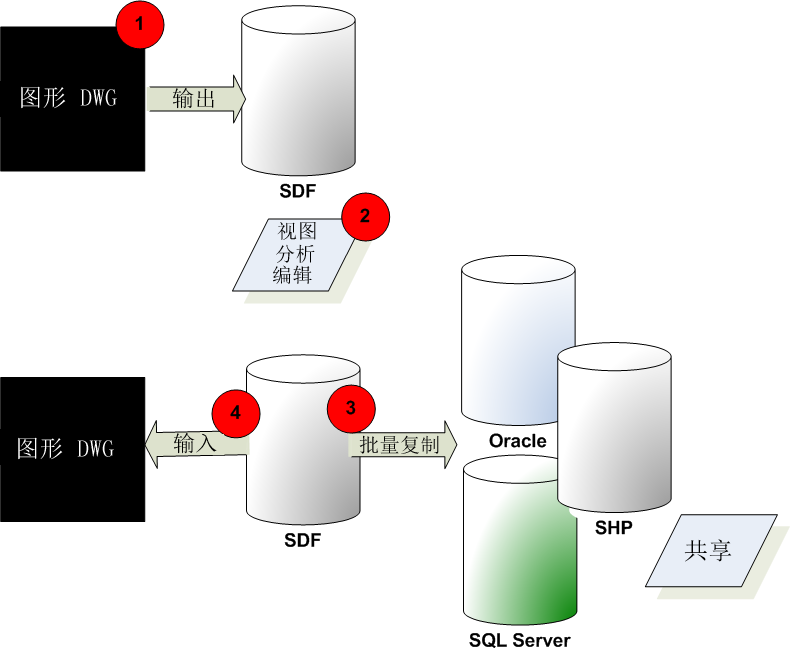AutoCAD Map 3D 工具集地图可以包含多种信息,包括从图形文件中查询的 DWG 对象和多种地理空间数据源中的元素:
- Oracle、SQL Server Spatial、PostGreSQL 和 MySQL 数据库存储
- SDF 文件和 SHP 文件
- ODBC 数据库
将数据添加到地图后,可以将其从一种数据格式转换为另一种格式。例如,可以执行以下操作:
- 将 DWG 数据设置为地理空间格式,使其可用于其他组织。
- 将组织的数据移动到地理空间环境中。
- 将地理空间数据引入图形文件。
- 使用仅适用于图形数据或仅可用于地理空间数据的选项,然后使数据返回其原生格式。
例如,可以输入地理空间数据以将其转换为 DWG 格式,然后使用图形清理命令(不适用于地理空间数据)。可以将 DWG 数据转换为地理空间格式,然后使用拆分/合并命令将属性数据指定给已拆分或合并的要素。对于图形对象,这些命令不可用。
- 以 DWG 格式保存地图,以便 AutoCAD 用户(无需访问 AutoCAD Map 3D 工具集)可以对地图数据进行编辑。
选择适当的方法以将数据移入或移出地图:
| 方法 | 更新选项 |
|---|---|
| 将图形附着到地图,然后查询要使用的对象。 | 如果要更改这些对象,可以选择是否更新原始图形。 |
| 连接到地理空间 (FDO) 数据。 | 可以保留到数据的活动连接,或脱机工作并在完成后更新数据存储。 |
| 将数据输入到地图中,自动将其转换为 DWG 格式。“输入”将插入数据的“快照”。可以从多种地理空间源中输入。 | 使用该选项不会影响原始数据存储。该数据存储的更改不会更改地图。 |
| 将图形对象输出为多种格式。未输出任何地理空间要素,但可以将地图中的所有要素和对象保存为 AutoCAD DWG 格式,然后将其输出。 | 原始数据保持不变。 |
| 使用“海量复制”将地理空间数据转换为另一种地理空间格式。 | 原始地理空间数据源保持不变。 |
| 将地图和各个图形图层输出为 Autodesk SDF 格式、SHP 格式或 Oracle 格式。然后使用“海量复制”可以将其转变为其他格式。 | 原始 DWG 数据保持不变。 |
将图形图层转换为要素类
在 AutoCAD 图形中,可以使用图层组织信息。例如,AutoCAD 图形可以包含道路、地块等的单独图层。地理空间数据存储将模式用于此目的。在某一模式中,每个要素类可能与图形图层的用途相同。
SDF 是专用 Autodesk 格式。它支持在一个文件中包含多个要素类的模式,同样,一个图形也可以包括多个图形图层。在本教程中,您将使用其要素类反映图形文件图层结构的模式创建 SDF 文件。展开图形文件中的每个图层时,每个图层均将成为 SDF 文件的要素类。
使用“输出”对话框可以将每个图层映射到目标要素类。也可以将对象数据转换为地理空间属性数据。设置映射后,可以将设置另存为配置,以便可以重复使用这些设置。
使用生成的 SDF 文件
数据存储在 SDF 文件中后,您即可以连接到该 SDF 数据存储。将 SDF 要素添加到地图,作为“显示管理器”图层。
地理空间数据存储的优势之一是可用其方便地控制属性数据(对于要素类称为“特性”)。在本教程中,您可以将受约束的特性添加到 SDF 模式中的要素类。
受约束的特性可以仅具有一组预定义值的其中一个值,或仅具有在特定范围内的值。例如,您可以定义分区特定,其值只能为“住宅”、“商用”或“公用”。
将 SDF 数据移动到其他地理空间格式
如果数据使用某一地理空间格式,则可以使用“海量复制”将其转变为其他地理空间格式。例如,可以将 SDF 数据复制到一组 SHP 文件。
将数据转换为 DWG 格式
如果需要,可以通过 DWG 格式重新输入所做更改。如果要创建指定数据原始图层的样板文件,可以将每个要素类置入其相应的图形文件。数据然后使用图形图层的样式信息,而不是应用到“显示管理器”图层的样式。